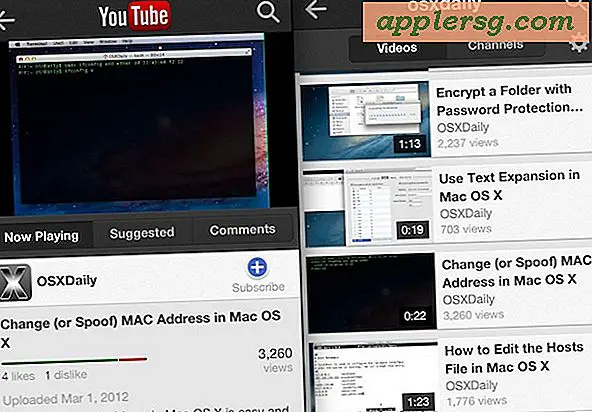Hvordan lage en partisjon i DOS (9 trinn)
Partisjonering av harddisken kan ha mange fordeler. Fra å la deg bedre administrere dataene dine ved å karantene musikk- og filmfiler fra systemfiler - som igjen vil forhindre at du mister alle media hvis du noen gang trenger å reformatere - til å la deg installere et andre operativsystem på samme stasjon, er det få grunner til å ikke partisjonere harddisken. Og hvis du har hatt problemer med å få prosessen til å fungere gjennom Windows selv, er bruk av DOS-ledeteksten en fin måte å få jobben gjort.
Partisjonere harddisken din i DOS-ledeteksten
Trinn 1
Last ned DiskPart fra nedlasting.Microsoft.com/download/win2000platform/DiskPart/1.00.0.1/NT5/EN-US/diskpart_setup.exe, og følg instruksjonene for å installere hvis du bruker Windows XP.
Steg 2
Windows Vista og Windows 7 har DiskPart installert som standard.
Trinn 3
Logg deg på datamaskinen din som administrator og klikk på “Start” -knappen.
Trinn 4
Klikk på "Alle programmer" i Windows Vista eller Windows 7. Klikk på "Kjør ..." i Windows XP.
Trinn 5
Klikk "Tilbehør", høyreklikk på "Kommandoprompt" og klikk "Kjør som administrator" i Vista eller Windows 7. Skriv "cmd" i Windows XP og trykk "Enter".
Trinn 6
Skriv inn “diskpart”.
Trinn 7
Skriv inn “listevolum”. Merk volumnummeret på stasjonen du vil partisjonere, samt hvor mye plass som er tilgjengelig.
Trinn 8
Skriv inn "velg volum" og deretter nummeret på stasjonen du vil partisjonere og trykk "Enter". For eksempel, hvis stasjonen du vil partisjonere er merket "Volum 2", vil du skrive "velg volum 2" i ledeteksten.
Skriv inn "krympe ønsket =" etterfulgt av størrelsen du vil ha i megabyte, og "krympe minimum =" etterfulgt av den minste størrelsen du vil at stasjonen skal være hvis ønsket størrelse er for stor.
Hvis du for eksempel vil at den nye partisjonen skal være 11 gigabyte (GB), men trenger å være minst 7 GB, vil du skrive inn "krympe ønsket = 11000 minimum = 7000" siden 1 gigabyte er lik 1000 megabyte.